Använda ACCESS MANAGEMENT SYSTEM
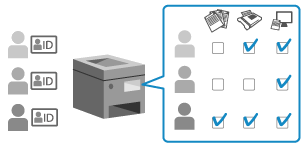
Du kan använda ACCESS MANAGEMENT SYSTEM för mer exakt kontroll av funktioner som är tillgängliga för varje behörighetsnivå (roll) och för att skapa nya roller. Detta gör att du kan konfigurera olika roller för varje användare för strikt användarhantering. Du kan t.ex. stoppa användare A från att kopiera och tillåta användare B att använda alla funktioner.
För detaljer om den nödvändiga miljön och hur man skapar och redigerar roller ska du läsa manualen för ACCESS MANAGEMENT SYSTEM på webbplatsen med onlinehandboken.
Aktivera ACCESS MANAGEMENT SYSTEM
Du måste aktivera ACCESS MANAGEMENT SYSTEM för att använda den här funktionen.
Det här avsnittet beskriver hur du konfigurerar inställningarna med hjälp av Remote UI (Fjärranvändargränssnittet) från en dator.
På kontrollpanelen ska du välja [ Inställningar/Registrering] på skärmen [Hem] eller annan skärm, och sedan [Hanteringsinställningar] för att konfigurera inställningarna. [Använd ACCESS MANAGEMENT SYSTEM]
Inställningar/Registrering] på skärmen [Hem] eller annan skärm, och sedan [Hanteringsinställningar] för att konfigurera inställningarna. [Använd ACCESS MANAGEMENT SYSTEM]
Administratörsbehörighet krävs. Maskinen måste startas om för att tillämpa inställningarna.
På kontrollpanelen ska du välja [
 Inställningar/Registrering] på skärmen [Hem] eller annan skärm, och sedan [Hanteringsinställningar] för att konfigurera inställningarna. [Använd ACCESS MANAGEMENT SYSTEM]
Inställningar/Registrering] på skärmen [Hem] eller annan skärm, och sedan [Hanteringsinställningar] för att konfigurera inställningarna. [Använd ACCESS MANAGEMENT SYSTEM]Administratörsbehörighet krävs. Maskinen måste startas om för att tillämpa inställningarna.
1
Logga in på Remote UI (Fjärranvändargränssnittet) som administratör. Starta Remote UI (Fjärranvändargränssnittet)
2
Från Remote UI (Fjärranvändargränssnittet) portalskärm klickar du på [Settings/Registration]. Remote UI (Fjärranvändargränssnittet) portalsida
3
Klicka på [License/Other]  [ACCESS MANAGEMENT SYSTEM Settings].
[ACCESS MANAGEMENT SYSTEM Settings].
 [ACCESS MANAGEMENT SYSTEM Settings].
[ACCESS MANAGEMENT SYSTEM Settings].Skärmen [ACCESS MANAGEMENT SYSTEM Settings] visas.
4
Markera kryssrutan [Use ACCESS MANAGEMENT SYSTEM] och klicka på [OK].
5
Starta om maskinen. Starta om maskinen
Inställningarna tillämpas.
OBS!
När ACCESS MANAGEMENT SYSTEM är aktiverat
Användarautentisering är aktiverad.
* Om du inte kommer att använda användarautentisering efter att användarautentisering har aktiverats ska du inaktivera ACCESS MANAGEMENT SYSTEM innan du inaktiverar användarautentisering.
Följande inställningar är inaktiverade:
Ange en PIN-kod för adressboken Ställ in en PIN-kod för att begränsa registrering i, och redigering av, adressboken
Begränsa mottagarna till vilka fax och skannade data kan skickas Sänder endast till registrerade mottagare
* Du kan använda ACCESS MANAGEMENT SYSTEM för att begränsa liknande inställningar för varje roll.
* Dessa inställningar aktiveras inte automatiskt när ACCESS MANAGEMENT SYSTEM ändras från aktiverat till inaktiverat. Du måste konfigurera inställningarna på nytt manuellt.
Utskriftsdata som tillfälligt har sparats i maskinens minne som schemalagda utskriftsdata raderas.